Hvordan slettes celler sammen og udfyldes med duplikater i Excel?
Hvis du har et regneark, der indeholder adskillige flettede celler, og nu er du nødt til at flette dem sammen og automatisk udfylde de originale værdier fra de flettede celler som følgende skærmbilleder vist. Hvordan kunne du hurtigt håndtere denne opgave?
 |
 |
 |
Flet celler ud, og udfyld med duplikatdata med kommandoen Gå til speciel
Flet celler ud, og udfyld med duplikatdata med VBA-kode
Flet celler ud, og udfyld med duplikatdata med et enkelt klik
 Flet celler ud, og udfyld med duplikatdata med kommandoen Gå til speciel
Flet celler ud, og udfyld med duplikatdata med kommandoen Gå til speciel
Med Gå til Special kommando, kan du flette celler sammen og udfylde værdierne. Men denne metode er lidt besværlig, gør som følger:
1. Vælg de kolonner, der har flettet celler.
2. Klik Home > Flet & Center > Flet celler ud. Se skærmbillede:

3. Og de flettede celler er blevet flettet ud, og kun den første celle udfyldes med de oprindelige værdier. Og vælg derefter området igen.

4. Klik derefter på Home > Find og vælg > Gå til Special. I Gå til Special dialogboksen, vælg Blanks mulighed. Se skærmbillede:

5. Og klik derefter på OK, er alle de tomme celler i området valgt. Indtast derefter = og tryk Up piletast på tastaturet. Se skærmbillede:
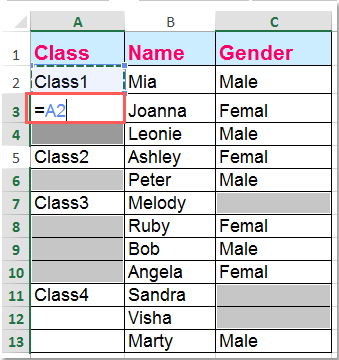
6. Tryk derefter på Ctrl + Enter nøgler, alle de tomme celler er udfyldt med de originale flettede data. Se skærmbillede:

 Flet celler ud, og udfyld med duplikatdata med VBA-kode
Flet celler ud, og udfyld med duplikatdata med VBA-kode
Med den følgende VBA-kode kan du hurtigt flette cellerne ud og udfylde værdierne.
1. Hold nede ALT + F11 tasterne, og det åbner Microsoft Visual Basic til applikationer vindue.
2. Klik indsatte > Moduler, og indsæt følgende makro i Modulervindue.
Under UnMergeSameCell () 'Upadateby Extendoffice
Dim Rng As Range, xCell As Range xTitleId = "KutoolsforExcel" Set WorkRng = Application.Selection Set WorkRng = Application.InputBox ("Range", xTitleId, WorkRng.Address, Type: = 8) Application.ScreenUpdating = False Application.DisplayAlerts = Falsk for hver Rng i arbejdeRng Hvis Rng.MergeCells derefter med Rng.MergeArea .UnMerge. Formel = Rng.Formel Afslut med afslutning Hvis næste applikation.DisplayAlerts = Ægte Application.ScreenUpdating = True End Sub
3. Tryk derefter på F5 nøgle til at køre denne kode, vises der en dialogboks til valg af et område til at arbejde med, se skærmbillede:

4. Klik OK, så er de flettede celler blevet flettet ud og automatisk udfyldt de oprindelige flettede værdier.
 Flet celler ud, og udfyld med duplikatdata med et enkelt klik
Flet celler ud, og udfyld med duplikatdata med et enkelt klik
Med Fjern fletning af celle nytte af Kutools til Excel, kan du flette celler ud og udfylde duplikatdata med et enkelt klik, denne metode er meget enkel og praktisk.
| Kutools til Excel : med mere end 300 praktiske Excel-tilføjelsesprogrammer, gratis at prøve uden begrænsning på 30 dage. |
Efter installation Kutools til Excel, kan du gøre som følger:
1. Vælg de kolonner, du vil flette ud, og udfyld dataene.
2. Klik Kutools > Flet og del > Fjern fletning af celler og fyldværdi, se skærmbillede:

3. Og de flettede celler er blevet flettet ud og fyldt med de dobbelte værdier på én gang. Se skærmbilleder:
 |
 |
 |
 Flet celler ud, og udfyld med duplikatdata med Kutools til Excel
Flet celler ud, og udfyld med duplikatdata med Kutools til Excel
Relateret artikel:
Flet tilstødende rækker med samme data i Excel
Bedste kontorproduktivitetsværktøjer
Overlad dine Excel-færdigheder med Kutools til Excel, og oplev effektivitet som aldrig før. Kutools til Excel tilbyder over 300 avancerede funktioner for at øge produktiviteten og spare tid. Klik her for at få den funktion, du har mest brug for...

Fanen Office bringer en grænseflade til et kontor med Office, og gør dit arbejde meget lettere
- Aktiver redigering og læsning af faner i Word, Excel, PowerPoint, Publisher, Access, Visio og Project.
- Åbn og opret flere dokumenter i nye faner i det samme vindue snarere end i nye vinduer.
- Øger din produktivitet med 50 % og reducerer hundredvis af museklik for dig hver dag!
